La proiezione superficie permette di estrarre curve dalle superfici verticali. Si possono usare queste curve per creare le feature 2.5D da una superficie o modelli solidi.
Questo metodo è un wizard che crea la geometria proiettando superfici con pareti dritte, per esempio:
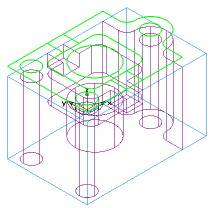
Il metodo esegue questi passaggi:
- Identificare superfici verticali dritte dall'insieme selezionato o da tutte le superfici (a seconda dell'opzione selezionata).
- Proiettare queste superfici sul UCS attuale.
- Convertire le curve in linee e archi.
Per creare una curva usando la proiezione superficie:
- Selezionare la scheda Disegno > pannello Curve > Dalle superfici > Proiezione di superficie per aprire il wizard Proiezione di superficie.
Si apre il wizard Proiezione superficie sulla prima pagina.
- Se non si stanno estraendo le curve dalle feature abbozzate, impostare sia Angolo spoglia che Elevazione su 0 e fare clic su Avanti.
- Se si vogliono estrarre curve da superfici abbozzate, inserire Angolo spoglia o fare clic sull'etichetta blu Angolo spoglia e fare clic su due punti sulla stessa isolinea verticale nella finestra grafica.
- Per Elevazione inserire la coordinata Z in cima alla feature o fare clic sull'etichetta Elevazione e fare clic in cima a una parete della superficie abbozzata nella finestra grafica.
- Fare clic su Avanti.
- Selezionare tra:
- Tutte le superfici - per estrarre curve da tutte le superfici.
- Solo selezionate - per estrarre curve solo dalle superfici selezionate.
- Se si sta lavorando con un modello solido, esiste l'opzione Rimuovere linee nascoste sui solidi. In generale è una buona idea selezionare questa opzione. Evita la creazione di curve da feature cieche che sono in fondo alla parte.
- Fare clic su Avanti.
- Dopo che si è fatto clic sul pulsante Fine in questa finestra di dialogo, si deve concatenare la geometria in curve. Selezionare cosa fare con la geometria dopo il concatenamento:
- Rimuovi dopo concatenamento — se si vuole che la geometria creata venga eliminata quando si è finito di concatenare.
- Mantenere tutta la geometria — se si vuole tenere in modo permanente la geometria dopo il concatenamento.
- Fare clic sul pulsante Fine.